ใช้คอมโพเนนต์วนรอบใน OneNote
ส่วนประกอบวนรอบคือวัตถุแบบสด แบบโต้ตอบและทํางานร่วมกัน ซึ่งมอบวิธีที่สะดวกในการคิด สร้าง และวางแผนร่วมกัน นอกจากการฝังคอมโพเนนต์วนรอบในการแชทและอีเมลของ Teams แล้ว คุณยังสามารถใช้คอมโพเนนต์เหล่านั้นในแอป OneNote บนเว็บและแอป Windows บนเดสก์ท็อปได้ด้วย
ในขณะที่ทํางานในสมุดบันทึก OneNote คุณสามารถสร้างคอมโพเนนต์วนรอบใหม่หรือวางคอมโพเนนต์ที่มีอยู่ลงในพื้นที่ OneNote ได้โดยตรง ทุกคนในองค์กรของคุณที่มีสิทธิ์เข้าถึงสมุดบันทึกสามารถแก้ไขคอมโพเนนต์ดังกล่าวและดูการเปลี่ยนแปลงที่ฝังตัวได้
หมายเหตุ: คอมโพเนนต์ลูปจะค่อยๆ ทยอยเผยแพร่และพร้อมใช้งานผ่านบัญชีที่ทํางานของคุณ ภายใน OneNote คอมโพเนนต์วนรอบจะพร้อมใช้งานก็ต่อเมื่อองค์กรของคุณอนุญาตการสร้างลิงก์ที่ทุกคนในองค์กรสามารถแก้ไขหรือดูได้เท่านั้น คอมโพเนนต์วนรอบจะเผยแพร่ไปยัง Windows และเว็บ แต่ยังไม่พร้อมใช้งานใน OneNote สําหรับอุปกรณ์เคลื่อนที่หรือ Mac/iOS คอมโพเนนต์วนรอบใน OneNote Online อาจพร้อมใช้งานเฉพาะกับผู้ใช้ที่วางจําหน่ายที่กําหนดเป้าหมายในองค์กรของคุณและพร้อมใช้งานผ่าน Insider รุ่นเบต้าสําหรับแอป OneNote บนเดสก์ท็อป Windows
แทรกคอมโพเนนต์วนรอบใหม่
คุณต้องเริ่มต้นด้วยเคอร์เซอร์ของคุณในตําแหน่งที่ตั้งในเอกสาร OneNote ที่คุณต้องการแทรกคอมโพเนนต์วนซ้ําใหม่ ตรวจสอบให้แน่ใจว่าเคอร์เซอร์ไม่ได้อยู่ภายในชื่อเรื่อง จากนั้นทําตามขั้นตอนเหล่านี้
-
ในกลุ่ม แทรก ในเมนู Ribbon ให้เลือก คอมโพเนนต์วนรอบ
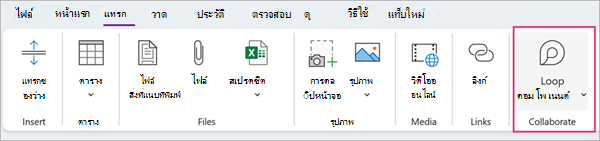
-
ใช้รายการดรอปดาวน์เพื่อเลือกชนิดของคอมโพเนนต์วนรอบที่คุณต้องการแทรก
-
ใส่เนื้อหาลงในคอมโพเนนต์ใหม่
แชร์คอมโพเนนต์วนรอบ
หากคุณ@mention บุคคลภายในคอมโพเนนต์วนรอบ พวกเขาจะได้รับการแจ้งเตือนทางอีเมลพร้อมลิงก์ไปยังคอมโพเนนต์วนรอบ คุณยังสามารถส่งลิงก์ไปยังคอมโพเนนต์วนผ่านขั้นตอนเหล่านี้ได้
-
ที่มุมบนขวาของคอมโพเนนต์ วนรอบ ให้เลือกไอคอน คัดลอกลิงก์

-
วางลิงก์ในแอปอื่นๆ (เช่น Teams, Outlook, Whiteboard, Word)
เคล็ดลับ: คุณยังสามารถเลือกลิงก์ที่สามารถแชร์ได้โดยคลิกที่ส่วนหัว แล้วคัดลอกผ่าน CTRL + C
แทรกคอมโพเนนต์วนรอบที่มีอยู่ลงในสมุดบันทึก OneNote
โปรดทราบว่าการวางลิงก์คอมโพเนนต์วนรอบจะแสดงเนื้อหาของคอมโพเนนต์วนซ้ําโดยอัตโนมัติ
-
ที่มุมบนขวาของคอมโพเนนต์ วนรอบ ให้เลือกไอคอน คัดลอกลิงก์

(อีกวิธีหนึ่งคือ เมื่อเปิดคอมโพเนนต์วนรอบบน Office.com หรือแอปวนรอบ คุณสามารถคัดลอกลิงก์ผ่านปุ่ม 'แชร์') -
ไปยังปลายทางแล้ววางผ่าน CTRL+V (หรือผ่านเมนูคลิกขวา
-
เมื่อต้องการวางเฉพาะลิงก์ ให้เลือก แทรกลิงก์ บนแท็บ แทรก
หมายเหตุ: คุณต้องคัดลอกและแทรกลิงค์ตามที่อธิบายไว้ที่นี่ การวนรอบคอมโพเนนต์ paste-in จะไม่แสดงถ้าลิงก์ถูกคัดลอกเป็นที่อยู่เว็บจากแถบที่อยู่เบราว์เซอร์
แก้ไขคอมโพเนนต์วนรอบ
เมื่อคุณสร้างคอมโพเนนต์วนรอบในเอกสารแล้ว คุณสามารถแชร์กับผู้อื่นเพื่อเปิดใช้งานการทํางานร่วมกันได้ ไม่ว่าทุกคนจะทําการแก้ไขที่ใด คอมโพเนนต์จะแสดงการเปลี่ยนแปลงล่าสุดเสมอ ในฐานะผู้ร่วมงาน คุณสามารถให้การแก้ไขและข้อคิดเห็นได้ดังนี้:
-
ภายในคอมโพเนนต์วนรอบที่มีอยู่ ให้เลือกตําแหน่งที่ตั้งที่คุณต้องการเพิ่มหรือแก้ไขเนื้อหา
-
ดําเนินการพิมพ์และแก้ไขต่อ
-
หรือใส่เครื่องหมายทับ (/) เพื่อแทรกสิ่งต่างๆ เช่น @mentions หรือวันที่ ใส่เครื่องหมายทับสองเครื่องหมาย (//) ในข้อความที่มีอยู่เพื่อเพิ่มข้อคิดเห็น ซึ่งจะเป็นข้อคิดเห็นของคุณ
ดูกิจกรรมและการเข้าถึง
ถ้าผู้อื่นกําลังแก้ไขในขณะที่คุณกําลังดูคอมโพเนนต์ คุณจะเห็นเคอร์เซอร์สีต่างๆ ในนั้น นอกจากนี้ คุณอาจเห็นข้อความที่แก้ไขแบบเรียลไทม์
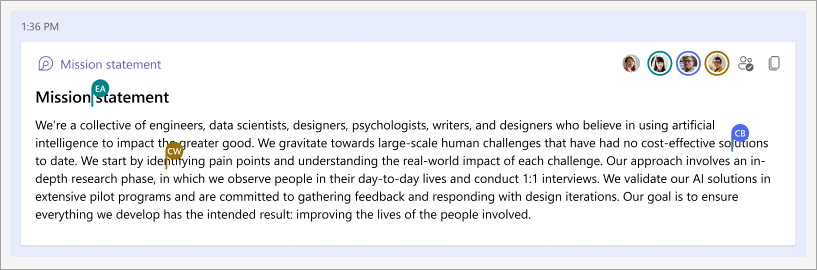

ค้นหาคอมโพเนนต์วนรอบที่มีอยู่
คอมโพเนนต์วนรอบจะถูกบันทึกไปยัง OneDrive ของคุณโดยอัตโนมัติ เมื่อใช้ Search คุณสามารถค้นหาได้อย่างง่ายดายบน Office.com หรือ OneDrive
เคล็ดลับ: ชื่อคอมโพเนนต์วนรอบของคุณอาจถูกนําไปใช้เป็นชื่อไฟล์ด้วย เพื่อให้ง่ายต่อการค้นหา ให้ใช้ชื่อที่ให้คําอธิบายที่น่าจดจํา
คำถามที่ถามบ่อย
เราพยายามอย่างต่อเนื่องเพื่อปรับปรุงผลิตภัณฑ์ของเรา และเราพึ่งพาคําติชมของคุณในการปรับปรุงผลิตภัณฑ์ หากคุณประสบปัญหาใดๆ กับการใช้ Loops ใน OneNote หรือมีคําแนะนําใดๆ เกี่ยวกับวิธีที่เราสามารถปรับปรุงประสบการณ์ใช้งานของคุณเพิ่มเติม โปรดแจ้งให้เราทราบ คุณสามารถทําได้ผ่านคําติชมบนแท็บวิธีใช้ โปรดใส่แฮชแท็ก #Loops ในชื่อเรื่องของบันทึกย่อของคุณ
ต่อไปนี้เป็นคําอธิบายที่เป็นไปได้:
-
คอมโพเนนต์วนรอบถูกปิดใช้งานโดยผู้ดูแลระบบขององค์กรของคุณ
-
คุณไม่ได้ใช้การเข้าสู่ระบบ Windows ขององค์กรเพื่อเข้าถึง Teams บน Windows ซึ่งอาจลงชื่อเข้าใช้ด้วยบัญชีส่วนบุคคลหรือการเข้าสู่ระบบอื่นๆ
-
คุณกําลังพยายามเข้าถึงคอมโพเนนต์วนซ้ําในจุดสิ้นสุดที่ไม่ได้รับการสนับสนุน (เรากําลังเผยแพร่ไปยังแอป OneNote บนเว็บและ Windows บนเดสก์ท็อป เดสก์ท็อปมือถือและ Mac ยังไม่ได้รับการสนับสนุน)
-
คุณกําลังพยายามเข้าถึงคอมโพเนนต์วนซ้ําใน OneNote เวอร์ชันเก่า
ทุกคนที่มีสิทธิ์เข้าถึงสมุดบันทึก OneNote จะสามารถเข้าถึงคอมโพเนนต์วนรอบได้ นอกจากนี้ คอมโพเนนต์วนรอบจะพร้อมใช้งานสําหรับทุกคนในองค์กรของคุณที่มีลิงก์ไปยังคอมโพเนนต์เฉพาะ
ขณะนี้คอมโพเนนต์วนรอบจะพร้อมใช้งานสําหรับบุคคลภายในองค์กรของคุณเท่านั้น
ข้อความระบุว่าคอมโพเนนต์วนรอบนี้อาจถูกแชร์ได้อย่างอิสระมากกว่าการกําหนดการกําหนดค่าลิงก์ใหม่เริ่มต้นขององค์กรของคุณ ทุกคนในองค์กรของคุณสามารถดูและแก้ไขคอมโพเนนต์ที่มีการแชร์ลิงก์อย่างชัดเจนหรือมีสิทธิ์เข้าถึงสมุดบันทึก OneNote ได้ ถ้ายอมรับได้ ให้เลือก แทรก และแชร์เพื่อดําเนินการต่อ หรือเลือกปุ่มการดําเนินการอื่น: ยกเลิก หรือ แสดงเป็นลิงก์ ทั้งนี้ขึ้นอยู่กับสถานการณ์เฉพาะของคุณ
บางฟีเจอร์ภายใน OneNote จะไม่พร้อมใช้งานภายในคอมโพเนนต์วนรอบ เมื่อโฟกัสอยู่ภายในคอมโพเนนต์ วนรอบ ไม่ใช่พื้นที่ OneNote คุณจะเห็นเฉพาะตัวเลือกคอมโพเนนต์วนรอบที่เกี่ยวข้องเปิดใช้งานอยู่เท่านั้น
ในขณะนี้ เฉพาะ URL ของคอมโพเนนต์วนรอบเท่านั้นที่ได้รับการสนับสนุนในพื้นที่ OneNote และไม่ใช่หน้าวนรอบ โปรดตรวจสอบให้แน่ใจว่าลิงก์ที่คุณกําลังวางเป็นลิงก์สําหรับคอมโพเนนต์ไม่ใช่หน้า










